iPhone에서 누군가 온라인 상태인지 확인하는 방법
게시 됨: 2025-01-15누군가 온라인 상태라는 것을 알면 즉시 대화를 나눌 수 있습니다. 그러나 iPhone을 포함한 스마트폰에는 개인 정보 보호 문제로 인해 운영 체제 수준에서 온라인 상태 기능이 내장되어 있지 않아 누군가 온라인 상태인지 아는 것이 매우 복잡합니다.
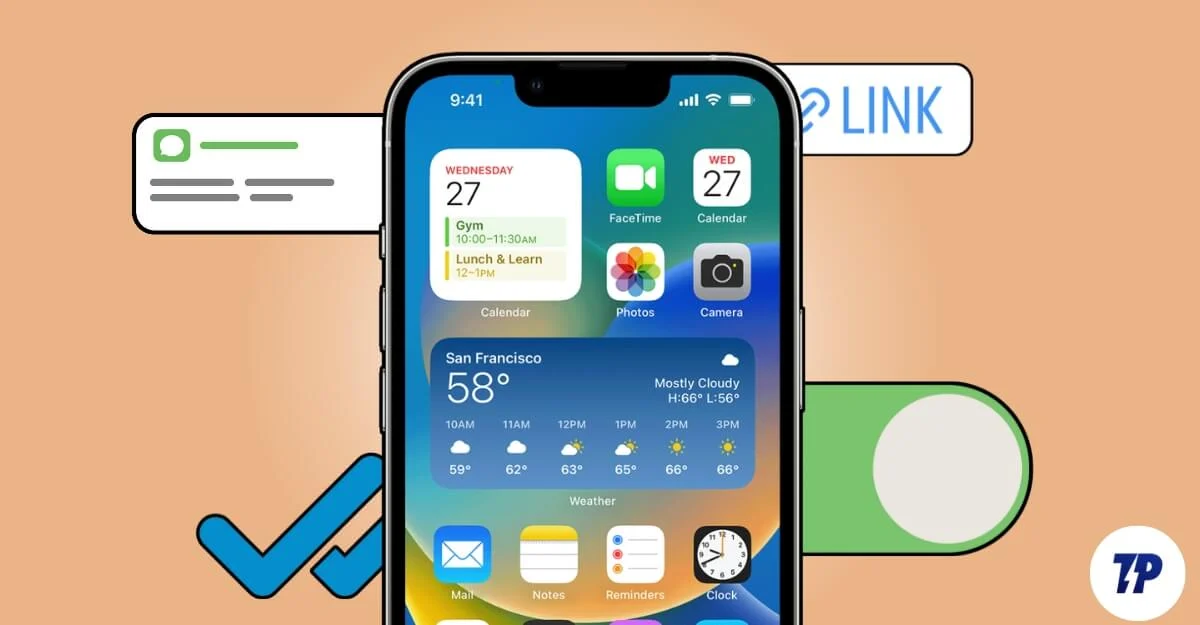
다행스럽게도 WhatsApp, Instagram, iMessage, Messenger 등과 같은 인기 앱에는 사용자가 온라인인지, 오프라인인지, 마지막으로 접속했는지를 보여주는 온라인 상태 기능이 내장되어 있습니다.
또한 가족 구성원이나 공유 연락처의 온라인 상태를 확인하고 싶다고 가정해 보겠습니다. 이 경우 Apple '나의 찾기' 앱을 사용하여 기기의 배터리 상태와 함께 마지막 활성 위치를 확인할 수 있습니다. 타사 옵션, 메시징 옵션, Truecaller, 내 장치 찾기 등을 포함하여 해당 사람이 온라인 상태인지 또는 마지막 활성 시간을 확인하는 등 모든 방법에 대해 알아봅니다.
목차
메시징 앱을 사용하여 온라인 상태 확인
메시지 앱은 누군가 온라인 상태인지 확인하는 가장 쉬운 방법입니다. 그러나 대부분의 메시징 앱을 사용하면 사용자가 상태를 완전히 비활성화하는 등 상태를 제어할 수 있으므로 제한 사항도 있습니다.
대부분의 사람들은 기본 옵션을 고수하며, 예를 들어 Instagram 메신저와 함께 WhatsApp을 사용하는 등 여러 앱을 사용하는 경우 두 앱 중 하나에서 마지막으로 본 내용을 추적할 수 있는 기회가 있을 수 있습니다. 그러나 개인정보 보호상의 이유로 모든 앱에서 온라인 상태를 완전히 비활성화할 가능성이 있습니다. 우리는 누군가의 개인정보를 존중해야 하지만, 이 사람이 걱정된다면 아래 나열된 다른 방법을 사용할 수 있습니다.
WhatsApp 사용
WhatsApp은 미국과 인도를 포함해 전 세계에서 가장 인기 있는 메시징 플랫폼입니다. 누군가가 온라인인지 오프라인인지 표시하고 기본적으로 상호 동의 없이 마지막으로 본 연락처를 포함합니다. 누군가 WhatsApp을 사용 중이라면 그 사람의 번호를 저장할 수 있습니다.
해당 사람이 온라인 상태를 활성화한 경우 최근 활동과 실시간 활동을 확인할 수 있습니다. 또한 WhatsApp을 사용하면 마지막 확인, 온라인 상태 등을 포함하여 특정 부분 또는 전체 상태를 비활성화할 수 있습니다. 해당 사용자가 해당 기능을 비활성화한 경우 아무런 표시 없이 빈 화면이 표시됩니다.
WhatsApp에서 누군가 온라인 상태인지 확인하는 방법:
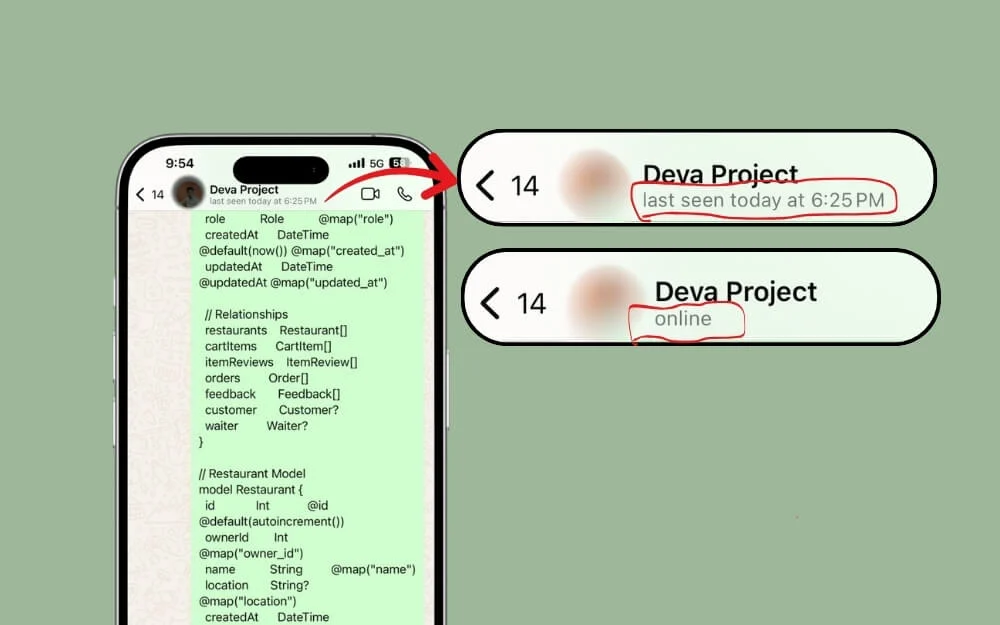
- 휴대폰에 연락처를 저장하세요.
- iPhone에서 WhatsApp을 엽니다.
- 연락처로 이동하면 상단에서 해당 사람이 온라인 활동을 활성화한 경우 마지막으로 본 n 또는 온라인 상태를 확인할 수 있습니다.
- 어떤 활동도 표시되지 않으면 그 사람이 자신의 활동을 비활성화했을 가능성이 높으며, 그 사람이 귀하를 차단하면 귀하는 온라인 활동을 볼 수 없습니다.
- 이 경우 다른 전화번호를 사용하여 그 사람의 온라인 상태를 추적해 볼 수 있습니다.
참고: 사용자 측에서 온라인 상태를 활성화했는지 확인하십시오. WhatsApp을 열고 설정>개인정보 보호>최근 접속 및 온라인 으로 이동하세요. 내 마지막 접속을 볼 수 있는 사람 아래에서 모든 사람을 선택하고 내가 온라인 상태일 때 볼 수 있는 사람 아래에서 모든 사람을 선택합니다.
인스타그램
WhatsApp과 마찬가지로 Instagram Messenger를 사용하면 사용자의 마지막 활성 상태를 확인할 수 있습니다. 그러나 WhatsApp에 비해 Instagram에서 온라인 상태를 비활성화하는 것은 더 복잡합니다. 많은 사용자는 이러한 복잡성 때문에 이를 기본값으로 둡니다.
그러나 Instagram에서 누군가의 온라인 상태를 확인하려면 상호 동의가 필요합니다. 귀하와 귀하가 추적하는 사람은 서로를 팔로우해야 하며, 두 사용자 모두 자신의 설정에서 활동 상태를 활성화해야 합니다.
Instagram에서 온라인 상태를 확인하는 방법:
Instagram 앱을 열고 화면 오른쪽 상단에 있는 메시지 아이콘 을 탭하세요. 여기에서 사용자에게 보낸 모든 직접 메시지 목록을 볼 수 있습니다. 이제 온라인 상태를 확인하려는 사람을 탭하세요. 대화를 하고 있지 않은 경우 검색창에서 해당 사용자 이름을 검색하여 채팅을 시작할 수 있습니다.
간단한 ' 안녕 ' 메시지를 보내 대화를 시작할 수 있습니다. 이제 채팅 보기와 채팅의 활성 상태를 찾아보세요. 이제 활성 상태는 현재 온라인에 있는 사람을 나타내며, 몇 분 전에 활성 상태가 표시되면 해당 사용자가 최근에 활성 상태였음을 나타냅니다. 상태나 활동이 표시되지 않으면 온라인 활동이 비활성화되었을 수 있습니다.
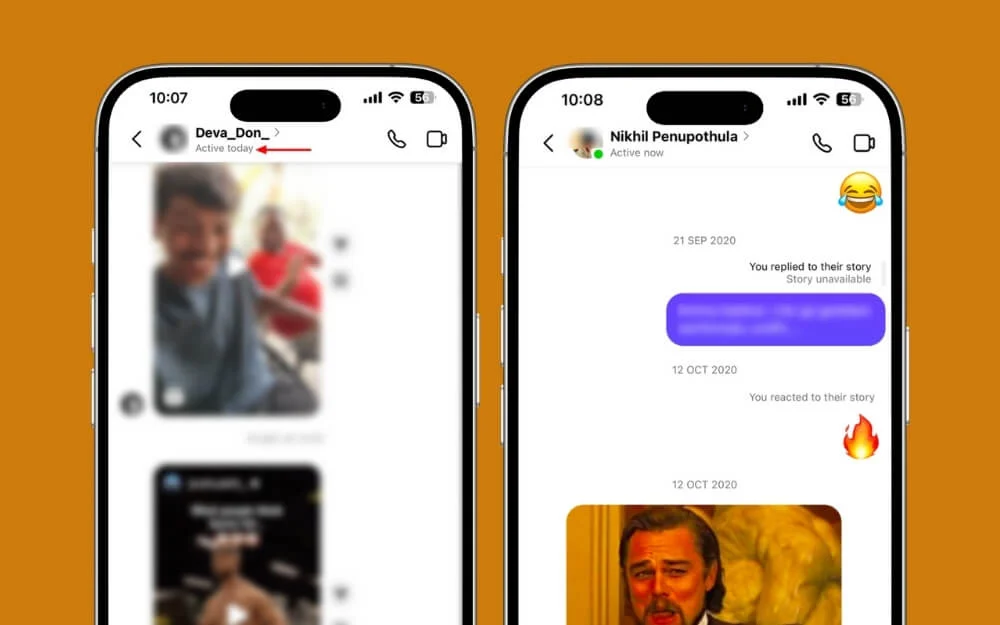
다른 사람의 온라인 활동을 보려면 먼저 장치에서 온라인 활동이 활성화되어 있는지 확인해야 합니다. 활동 상태를 활성화하려면 Instagram 앱을 열고 프로필 사진을 탭한 후 화면 오른쪽 모서리에 있는 햄버거 메뉴를 클릭하세요. 메시지 및 스토리 답글 옵션을 누른 다음 ' 활동 상태 표시'를 선택하고 활성화하세요.
WhatsApp과 마찬가지로, 사용자의 활동이 표시되지 않는다면 이는 서로 팔로우하지 않고, 활동 상태가 숨겨져 있고, Instagram 계정을 차단하거나 제한했기 때문일 수 있습니다. 이렇게 하면 누군가가 온라인에서 활동하고 있는지 여부를 알 수 있습니다.
아이메시지 사용
iPhone을 사용하고 있으므로 iMessage가 친구 및 가족과의 기본 커뮤니케이션 앱일 수 있습니다. 불행하게도 iMessage에는 WhatsApp이나 Instagram Messenger와 같은 다른 메시징 앱과 달리 누군가 온라인 상태인지 확인할 수 있는 온라인 상태 기능이 내장되어 있지 않습니다. 그러나 누군가가 iPhone에서 온라인 상태인지 또는 iPhone에서 활성 상태인지 확인하는 데 사용할 수 있는 몇 가지 다른 단서가 있습니다.
먼저, 상대방이 인터넷에 연결되어 있는지 확인하기 위해 메시지를 보낼 수 있습니다. 메시지에 전달됨 태그가 표시되면 메시지가 상대방에게 전달되었으며 해당 사람의 iPhone이 온라인에 연결되어 있다는 의미입니다.
누군가 iPhone에서 온라인 상태인지 확인하는 가장 쉬운 방법은 iMessage의 수신 확인 기능을 사용하는 것입니다. 메시지에 읽음 태그가 표시되면 해당 사람이 온라인 상태이고 메시지를 읽었다는 의미입니다. 그러나 회사에서 읽음 확인을 활성화하고 이를 켜두어야 하는 등의 제한 사항도 있습니다.
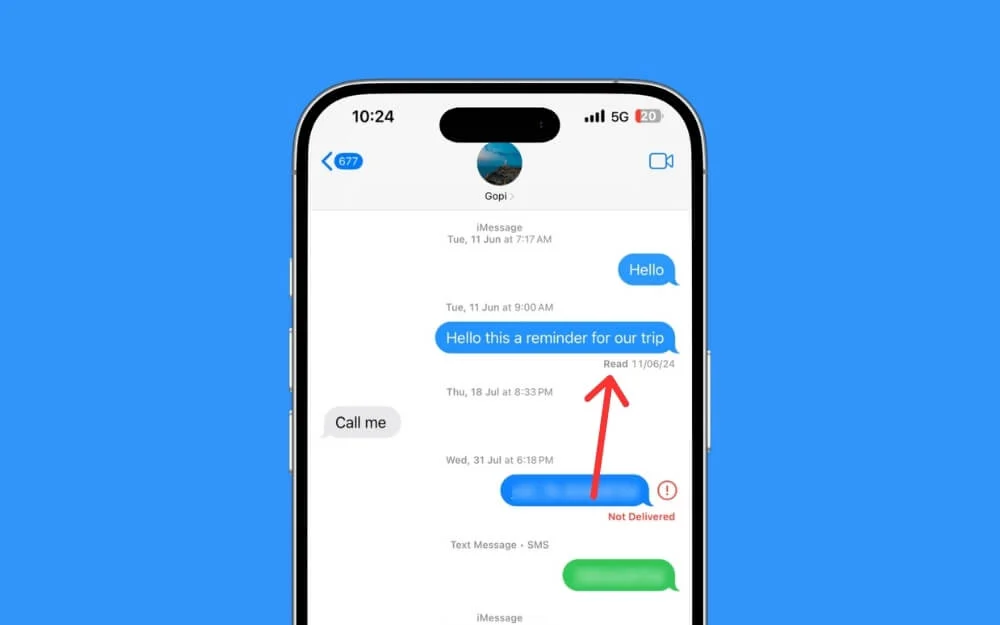
대부분의 iPhone 사용자는 iMessage를 사용하지만 Apple에는 여전히 누군가 온라인 상태인지 선택하고 확인할 수 있는 활동 상태 옵션이 내장되어 있지 않습니다.
또한 녹색과 파란색 버블 메시지 시스템에 주목하세요. 메시지가 파란색으로 표시되면 해당 사람이 인터넷에 연결되어 있고 인터넷 연결을 통해 회신하고 있음을 나타냅니다. 반면, 내가 보낸 메시지에 녹색으로 답장이 표시되면 해당 사람이 오프라인 상태이고 SMS 또는 MMS 연결을 통해 답장하고 있음을 나타냅니다.
전보
Telegram은 전 세계적으로 상당한 시장 점유율을 공유하므로 Telegram 메시징 앱을 사용하여 누군가가 귀하의 iPhone에 온라인 상태인지 확인할 수도 있습니다. 다른 메시징 앱과 마찬가지로 활성화된 Telegram 계정이 있어야 하며 마지막으로 Telegram 계정을 활성화한 사람이 있어야 합니다.
그러나 WhatsApp과 유사하게 Telegram에서는 다른 사용자가 자신의 온라인 상태나 마지막 확인 상태를 확인하기 위해 귀하의 연락처를 저장할 필요가 없습니다. 기본적으로 텔레그램에서는 모든 사람이 온라인 상태를 볼 수 있습니다. 또한 개인정보 보호를 강화하기 위해 사용자는 온라인 상태를 비활성화하고 텔레그램에서 누군가를 차단하거나 제한할 수 있습니다.
Telegram의 누군가가 활성 상태인지 확인하려면 해당 연락처로 이동하여 채팅으로 이동하세요. 텔레그램에서 그 사람을 찾으려면 그 사람의 전화번호나 계정 이름이 필요합니다.
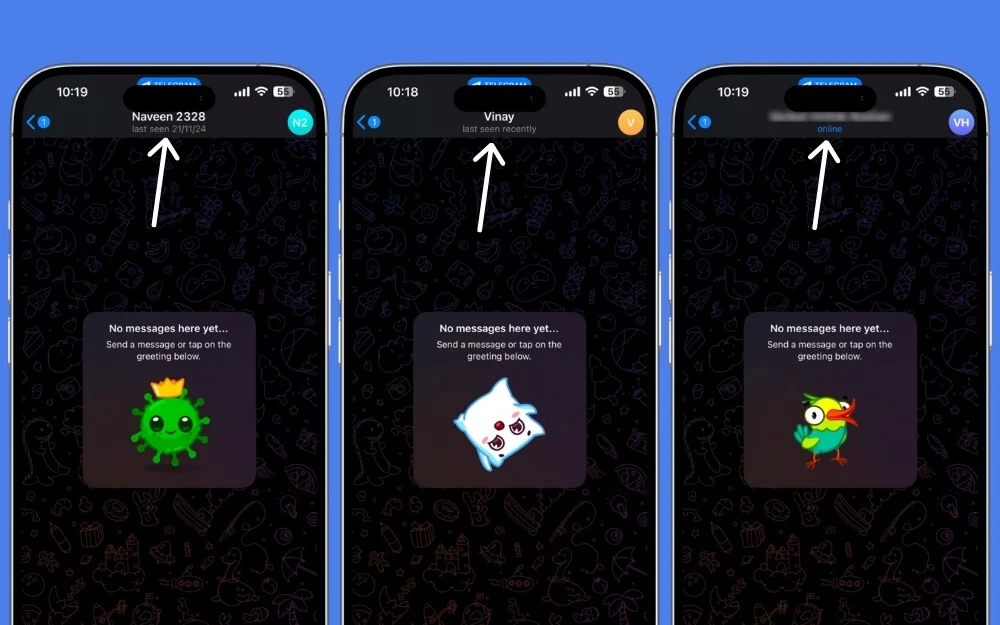
채팅을 클릭하세요. 온라인으로 보면 사용자가 활성 상태이고 현재 Telegram을 사용하고 있음을 나타냅니다. 그리고 마지막으로 본 시간이 표시된다면 이는 일반적으로 해당 특정 시간에 그 사람이 마지막으로 목격되었음을 의미합니다. 텔레그램에는 다양한 마지막 표시 표시가 있습니다:
- 최근에 마지막으로 접속함: 해당 사용자가 한 달 이내에 활동했음을 의미합니다.
- 특정 시간에 마지막으로 접속: 해당 사람의 마지막 활동 시간을 표시합니다.
- 오래 전에 마지막으로 접속함: 해당 사용자가 한 달 이상 오프라인 상태였거나 계정을 제한했거나 온라인 상태를 숨겼음을 나타냅니다.
누군가가 그룹 설정, 다른 그룹 또는 둘 다 속해 있는 상호 그룹에서 활동하고 있는지와 같은 다른 단서를 고려할 수도 있습니다. 이러한 단서를 사용하여 누군가 온라인 상태인지 확인할 수 있습니다.
스냅챗 사용
Snapchat 사용자가 다른 소셜 네트워크 사용자보다 더 활동적이라는 점을 고려하면 Snapchat 앱을 사용하여 누군가 iPhone에 온라인 상태인지 확인할 수도 있습니다.
Snapchat은 다르게 작동하며 누군가 활성 상태인지 알려주는 온라인 상태 표시기가 내장되어 있지 않습니다. 그러나 매우 유사한 기능인 Snap Map을 사용하여 누군가 온라인 상태인지 확인할 수 있습니다.
다른 메시징 앱과 마찬가지로 Snapchat에는 개인 정보 보호를 위해 모든 활동을 비활성화하는 몇 가지 개인 정보 보호 제어 기능이 내장되어 있으며 두 사용자는 서로를 팔로우하여 실시간 위치와 상태를 확인해야 합니다.
해당 사람이 Snap 지도를 활성화한 경우 Snapchat을 열고 화면을 탭하여 Snap 지도에 액세스하고 일반적으로 Bitmoji 라고 하는 프로필을 지도에서 찾을 수 있습니다. 또한 지금 또는 5분 전과 같은 시간 표시기도 있습니다.
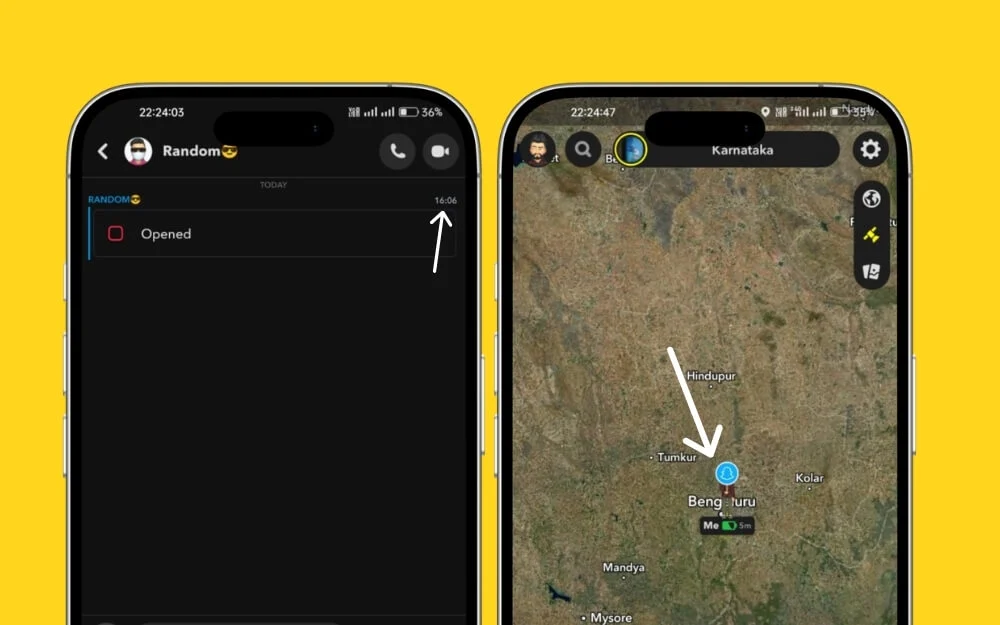
상태와 같은 다른 단서를 찾을 수도 있습니다. 스냅 또는 채팅 메시지를 보낼 수 있으며 열림 이라는 라벨이 표시되면 상대방이 메시지를 열었음을 나타내며 온라인 상태임을 나타냅니다.
Snap Streak 기능을 사용하면 누군가 온라인 상태인지 확인할 수도 있습니다. Snap Streak는 사용자의 참여를 유지하는 Snapchat의 유지 기능이며, Streak를 유지하려면 하루에 한 번 이상 게시물을 게시해야 합니다.
해당 사용자가 연속 Snap Streak를 유지하고 있다면 Snapchat을 사용하고 있을 가능성이 높습니다. 확인하려면 메시지로 이동하여 채팅을 열고 그 사람이 스냅을 보냈는지 확인할 수 있습니다.
이렇게 하면 누군가가 Snapchat에서 활성 상태인지 여부를 확인할 수 있습니다. 그러나 아래에서 언급했듯이 고스트 모드와 같은 제한 사항도 있습니다. 고스트 모드를 활성화하면 위치가 완전히 숨겨집니다. 또한 그들은 위치 공유(예: 특정 사람들과만 위치 공유)를 선택할 수 있으며, 귀하가 Snapchat에서 서로 친구인 경우에도 귀하로부터 스토리를 숨길 수도 있습니다.

내 위치 찾기 사용
자녀가 온라인에 있는지 또는 가족 중 누군가가 있는지 확인하려면 Apple에 내장된 나의 찾기 네트워크를 사용하면 됩니다. 이를 통해 Apple 기기를 추적하고 다른 연락처와 실시간 위치를 공유할 수도 있습니다. Apple 나의 찾기에는 직접적인 온라인 상태가 없지만 마지막 활성 위치를 확인하여 장치가 인터넷에 연결되어 있는지 알 수 있습니다.
이는 해당 사람이 온라인 상태라는 의미는 아니지만 장치가 인터넷에 연결되어 있는지 확인할 수 있습니다.
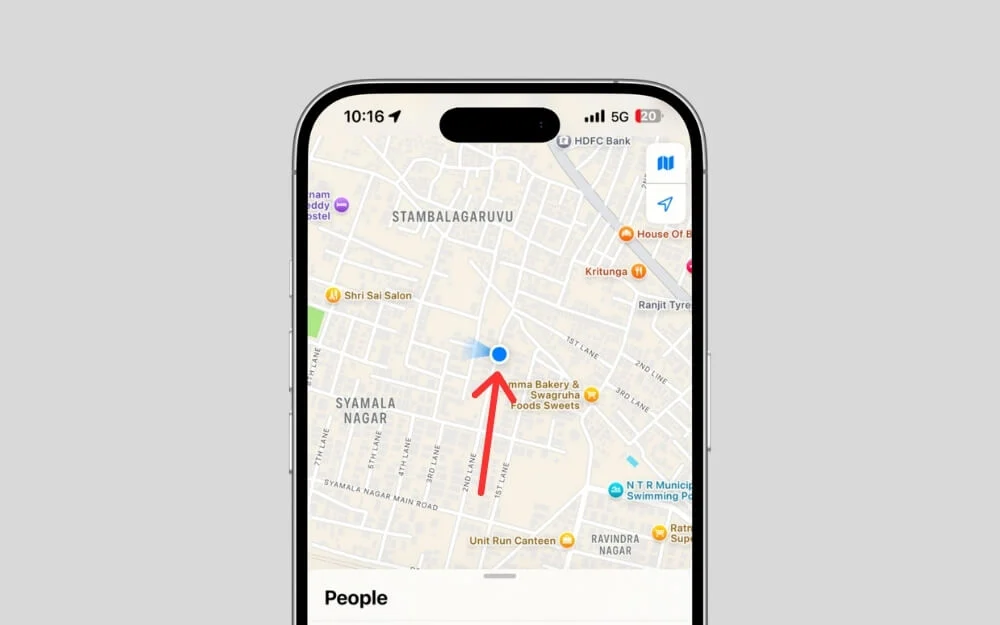
나의 찾기를 사용하려면 귀하와 상대방 모두 Apple ID로 로그인되어 있어야 합니다. 그 사람은 또한 귀하와 실시간 위치를 공유해야 합니다. 또한 가족 공유를 사용하여 자녀나 다른 기기를 Apple 계정과 연결하고 실시간 위치를 공유할 수도 있습니다.
확인하려면 iPhone에서 나의 찾기 앱을 열고 화면 하단에 있는 사람 으로 이동하세요. 여기에서 연락처에 있는 사람의 이름을 찾을 수 있습니다. 자신의 위치를 공유하려면 상대방이 상호 동의해야 한다는 점을 기억하세요. 이름 을 탭하면 현재 실시간 위치와 마지막 활동 시간을 확인하여 온라인 상태임을 알 수 있습니다.
Apple 나의 찾기는 누군가가 온라인에 있는 이유를 명시적으로 언급하지 않지만 아이들에게 매우 편리한 기능이 될 수 있습니다. 자녀의 모바일 상태와 위치를 추적하려면 가족 공유를 설정하고, 자녀의 Apple 계정을 추가하고, 위치 공유를 켜서 자녀의 상태를 추적할 수 있습니다. 자녀가 온라인 상태인지 정확하게 알 수는 없지만 자녀의 위치와 상태를 추적할 수 있습니다. 특히 자녀가 밖에 있어 걱정되는 경우 더욱 그렇습니다.
다른 사람의 온라인 상태 확인에 대한 제한 사항
이 시점에서 누군가 온라인 상태인지 추적할 수 있는 간단한 방법이 없다는 점을 이미 분명히 알고 계셨습니다. 또한 이러한 대체 방법을 사용한다고 해서 온라인에서 누군가를 추적할 수 있다는 보장은 없습니다. 이러한 방법에는 제한 사항도 있습니다. 예를 들어 사용자는 이러한 플랫폼에서 활동해야 하고 온라인 활동 상태도 활성화되어야 하므로 누군가 온라인 상태인지 추적하기 어렵습니다.
스마트폰을 이용해 전화를 걸거나, 이메일을 통해 수신자와 배송 확인을 확인하거나, 협업 도구를 활용하는 등의 다른 방법도 사용할 수 있습니다. 또한 게임 플랫폼을 사용하여 누군가가 온라인에서 게임을 하고 있는지 확인할 수 있습니다.
이러한 방법이 효과가 있다면 온라인에서 누군가를 쉽게 추적할 수 있습니다. 또한 다양한 소셜 미디어 플랫폼과 그에 게시된 업데이트를 사용하여 누군가의 온라인 활동을 찾을 수도 있습니다. 부모라면 Qustodio와 같은 앱을 사용하여 자녀의 위치를 알고 추적할 수 있습니다. 하지만 안타깝게도 이러한 앱에서는 사용자의 실시간 온라인 상태를 확인할 수 없습니다.
전반적으로 iPhone에서 누군가의 온라인 상태를 확인하는 간단한 방법은 없습니다. 현재 Android 및 iPhone을 포함한 스마트폰에는 온라인 상태 기능이 내장되어 있지 않습니다. 그러나 가장 인기 있는 타사 앱을 사용하여 사용자의 온라인 상태를 확인할 수 있습니다.
사용자의 온라인 상태를 보여주는 모든 인기 앱 목록
S.no | 플랫폼/앱 | 추적 도구/방법 |
|---|---|---|
1 | 왓츠앱 | 마지막으로 본 온라인 상태를 표시합니다. |
2 | 페이스북 메신저 | 마지막으로 본 상태, 현재 활성 상태를 표시합니다. |
3 | 인스타그램 | 인스타그램 DM과 유사합니다. 마지막 활성 상태와 현재 활성 상태를 표시합니다. |
4 | 전보 | 마지막으로 본 것, 온라인으로 본 것, 최근에 본 것을 마지막으로 표시합니다. |
5 | 스냅챗 | Snap Map(내장)을 사용하여 온라인 상태를 추적할 수 있으며 채팅에서 열린 상태를 확인할 수 있습니다. |
6 | 스카이프 | 온라인, 자리 비움, 숨김 상태 제공(내장) |
7 | 바이버 | 또한 온라인 및 마지막 표시 표시기 제공(내장) |
9 | 신호 | 다르게 작동합니다. 입력 표시기를 사용하여 확인할 수 있습니다. |
10 | 아이메시지 | 읽음 확인, 입력 표시를 사용할 수 있습니다. |
11 | 부싯깃 | 활성 Now 표시기와 함께 제공(내장) |
12 | 범블 | 온라인 Now 배지 제공(내장) |
14 | 알았어큐피드 | 채팅의 온라인 상태(내장) |
15 | 불화 | 온라인, 유휴 또는 방해 금지 상태입니다. 그들은 내장되어 있습니다. |
16 | 레딧 | 활성 사용자를 위한 녹색 점(내장) |
17 | 지저귀다 | DM의 입력 표시기(내장) |
18 | 위챗 | 채팅에서 마지막으로 본 활동 또는 온라인 활동과 함께 제공됨(내장) |
19 | 링크드인 | 메시지에서 Active Now 배지를 사용할 수 있습니다. (일부는 부정확하지만) |
20 | 느슨하게 | 사용 가능, 자리 비움 또는 사용자가 사용자 정의 상태를 설정할 수 있습니다. |
21 | 마이크로소프트 팀즈 | 사용 가능, 다른 용무 중, 방해 금지 상태. |
23 | 구글 채팅 | 활성, 자리 비움 또는 사용자 정의 상태(내장) |
24 | 진정한 소환사 | 전화 통화에 대한 온라인, 통화 중 또는 마지막 접속 표시기를 볼 수 있습니다. |
25 | 나의 찾기(애플) | 실시간 위치 업데이트를 추적할 수 있습니다. |
26 | 라이프360 | 실시간 위치 추적을 사용할 수 있습니다. |
32 | 짖다 | 소셜 미디어 활동을 경고하는 자녀 보호 앱 |
누군가의 개인정보를 침해하여 온라인 활동을 추적하기 위해 이러한 방법을 사용하거나 감시하는 행위에 가담하지 마시기 바랍니다. 그들의 사생활을 존중해주세요. 추적을 피하고 싶다면 WhatsApp이나 iPhone과 같은 앱에서 다른 사람이 귀하의 온라인 상태를 알지 못하도록 기능을 비활성화할 수도 있습니다.
iPhone에서 누군가 온라인 상태인지 확인하는 데 대한 FAQ
소셜 미디어 앱을 사용하지 않고 iPhone에서 누군가 온라인 상태인지 직접 추적할 수 있는 방법이 있나요?
iPhone에는 누군가의 온라인 상태를 직접 추적하는 기능이 내장되어 있지 않습니다. 소셜 미디어 앱이나 타사 앱과 같은 대체 방법을 사용하여 사용자의 온라인 상태를 확인할 수 있습니다. 그러나 여기에는 제한이 있습니다.
다른 사람의 온라인 활동을 모니터링하기 위해 타사 앱을 사용하는 것과 관련된 위험이나 법적 문제가 있습니까?
동의 없이 타사 앱을 사용하여 다른 사람의 온라인 활동을 모니터링하는 것은 개인정보 보호 약관을 위반할 수 있으며 비윤리적인 문제로 간주될 수 있습니다.
자녀의 온라인 활동을 추적하고 안전을 보장하는 데 가장 신뢰할 수 있는 앱은 무엇입니까?
Qustodio와 Bark는 자녀의 상태를 추적하는 데 사용할 수 있는 두 가지 옵션입니다. 그러나 이러한 앱은 사용자의 실시간 위치를 표시하지는 않지만 브라우저 기록, 화면에서 보낸 시간, 방문한 앱 및 웹 사이트에서 보낸 시간을 포함하여 자녀의 온라인 행동을 추적할 수 있습니다. 전화기에서 노골적인 콘텐츠를 차단합니다.
개인 정보 보호를 유지하기 위해 WhatsApp, Instagram 또는 Snapchat과 같은 플랫폼에서 온라인 상태를 비활성화하려면 어떻게 해야 합니까?
WhatsApp에서 설정 > 개인정보 보호 > 마지막 접속 및 온라인 으로 이동하세요. 마지막으로 본 내 모습을 누가 볼 수 있는지를 None 으로 설정합니다. Instagram의 경우: 설정 > 개인 정보 보호 > 활동 상태 로 이동하여 활동 상태 표시를 끕니다. Snapchat에서는 고스트 모드를 활성화할 수 있습니다.
누군가가 WhatsApp, Instagram 또는 기타 플랫폼에서 나를 차단하면 어떻게 해야 하나요? 온라인 상태인지 추적할 수 있나요?
WhatsApp, Instagram 및 기타 플랫폼에서 누군가가 귀하를 차단하면 온라인 상태를 볼 수 없습니다.
